Wie kann man alte Mitteilungen auf dem iPhone anzeigen?
In der heutigen digitalen Welt kann eine einzige Mitteilung das Leben verändern. Demnach ist es wichtig, über zweierlei Dinge Bescheid zu wissen: Wie Sie über Ihre Mitteilungen auf Ihrem iPhone stets auf dem Laufenden bleiben und wohin Sie gehen können, wenn Sie eine Mitteilung einmal verpassen. Apple bietet Ihnen glücklicherweise viele Möglichkeiten, Ihre iPhone-Mitteilungen zu verwalten, von Ausblenden über Speichern und Suchen bis hin zum Löschen aller bislang erhaltenen Mitteilungen.
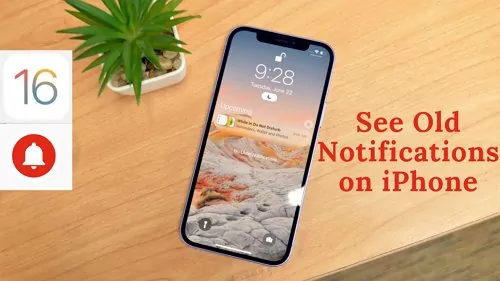
- Teil 1: Wie Sie alte Mitteilungen auf dem iPhone anzeigen?
- Teil 2: Wie Sie Mitteilungen auf dem iPhone deaktivieren?
- Teil 3: Wie Sie Mitteilungen auf dem iPhone löschen?
- Teil 4: Können Sie gelöschte Mitteilungen auf dem iPhone anzeigen?
- Teil 5: Wie Sie Mitteilungen auf dem iPhone-Sperrbildschirm ausblenden?
- Teil 6: Wie können Sie die Mitteilungen von dem Handy Ihres Kindes anzeigen?

Teil 1: Wie Sie alte Mitteilungen auf dem iPhone anzeigen
Nach einem langen Tag, an dem Sie keine Zeit für Ihr Handy hatten, möchten Sie Ihre bislang erhaltenen Mitteilungen möglicherweise kurz überprüfen und auf sie reagieren. So können Sie den Mitteilungsverlauf Ihres iPhones anzeigen.
Sie können im Mitteilungscenter Ihres iPhones auf Ihre alten Mitteilungen zugreifen.
Schritt 1: Entsperren Sie Ihr Handy mit Face ID oder Passwort.
Schritt 2: Wischen Sie von der Mitte des oberen Bildschirmbereichs nach unten. Dadurch wird das Mitteilungszentrum angezeigt. Sie können nach oben scrollen, um die alte Mitteilung zu finden, nach der Sie suchen.
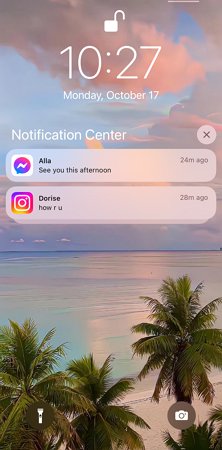
Sie können Ihren Mitteilungsverlauf auf dem iPhone auch auf dem Sperrbildschirm anzeigen.
Schritt 1: Wenn der Bildschirm Ihres iPhones ausgeschaltet ist, schalten Sie ihn ein, indem Sie auf ihn tippen oder die Ein-/Aus-Taste oder die Home-Taste drücken.
Schritt 2: Wischen Sie auf dem Sperrbildschirm Ihres iPhones von unten oder von der Mitte nach oben, um eine Liste der alten Mitteilungen anzuzeigen.
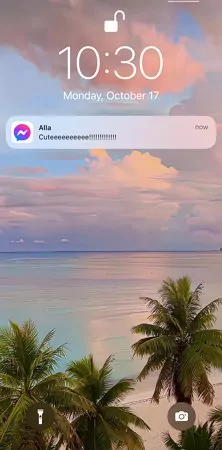
Teil 2: Wie Sie Mitteilungen auf dem iPhone deaktivieren
Es gibt Momente, in denen Sie die Welt einfach einmal ausschalten und Ablenkungen durch ständige einkommende Mitteilungen verringern möchten. Über die Funktion "Nicht stören" können Sie das erreichen und alle Mitteilungen auf Ihrem Handy deaktivieren. Der Modus "Nicht stören" kann auch vorübergehend eingestellt werden, sodass Sie die Mitteilungen auf Ihrem iPhone nur eine Zeit lang deaktivieren.
- Schritt 1. Gehen Sie zur Systemsteuerung. Klicken Sie auf das Icon "Fokus
- Schritt 2. Tippen Sie auf "Nicht stören” und aktivieren Sie die Funktion.
”.
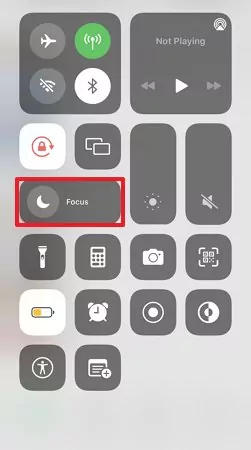
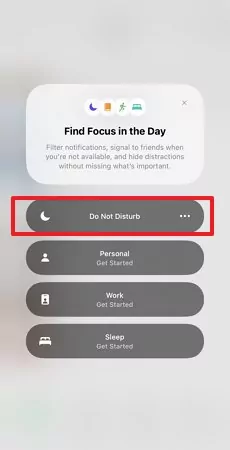
- Schritt 1. Gehen Sie zu Einstellungen. Tippen Sie auf Mitteilungen.
- Schritt 2. Wählen Sie die App aus, für die Sie die Mitteilungen deaktivieren möchten, und tippen Sie auf sie.
- Schritt 3. Deaktivieren oder schalten Sie die Option "Mitteilungen zulassen" aus.
![]()
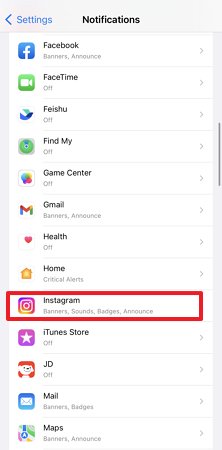
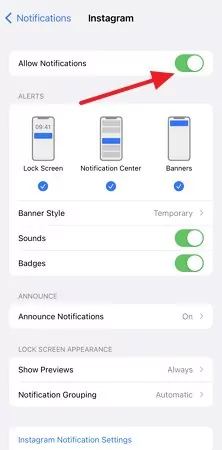
- Schritt 1. Wischen Sie im Mitteilungscenter nach links über eine Mitteilung.
- Schritt 2. Sie sehen die Optionen "In Instagram konfigurieren”, "Einstellungen anzeigen” oder "Alle Instagram-Mitteilungen deaktivieren”. Tippen Sie auf "Alle Instagram-Mitteilungen deaktivieren".
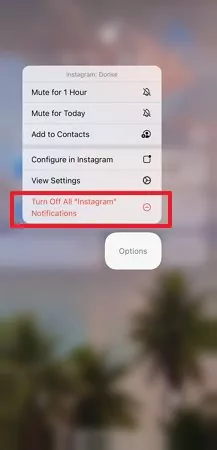
Sie können über Einstellungen anzeigen auch zu genau den Einstellungen gelangen, mit denen Sie die Mitteilungen deaktivieren können.
Teil 3: Wie Sie Mitteilungen auf dem iPhone löschen
Gelegentlich kann Ihr Mitteilungszentrum sehr voll werden, weshalb Sie vielleicht einige oder sogar alle Mitteilungen auf einmal löschen möchten. So gehen Sie dabei vor:
- Schritt 1. Wischen Sie nach links über eine Mitteilung oder eine Gruppe von Mitteilungen für dieselbe App.
- Schritt 2. Sie sehen die Optionen "Verwalten”, "Anzeigen” oder "Löschen” für die Mitteilung. Tippen Sie auf "Löschen”.
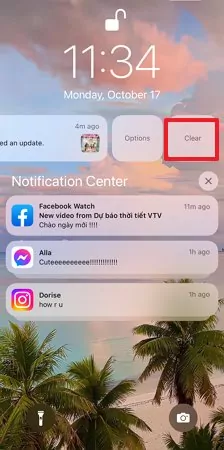
- Schritt 1. Neben dem Wort "Mitteilungscenter” befindet sich ein X in einem grauen Kreis. Tippen Sie lange mit einem Finger darauf.
- Schritt 2. "Alle Mitteilungen löschen" wird angezeigt. Tippen Sie darauf, um alle Mitteilungen zu löschen.
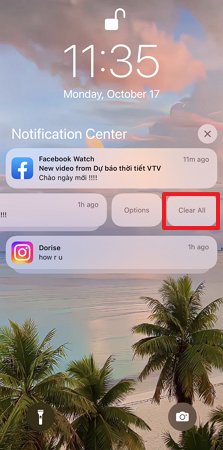
Teil 4: Können Sie gelöschte Mitteilungen auf dem iPhone anzeigen?

Sobald Sie eine Mitteilung auf Ihrem iPhone löschen, ist sie unwiederbringlich verloren. Es gibt keine Möglichkeit, sie wiederherzustellen, da iPhones über keine Funktion zum Wiederherstellen gelöschter Mitteilungen verfügen. Es sei denn, Sie haben AirDroid Parental Control installiert.
Teil 5: Wie Sie Mitteilungen auf dem Sperrbildschirm des iPhones ausblenden
Aus datenschutzrechtlichen oder anderen Gründen möchten Sie die Mitteilungen auf dem Sperrbildschirm Ihres iPhones möglicherweise nur vorübergehend deaktivieren. Glücklicherweise können Sie auf Ihrem iPhone ganz einfach verhindern, dass Mitteilungen auf dem Sperrbildschirm angezeigt werden.
Schritt 1: Gehen Sie zu Ihren Einstellungen. Tippen Sie auf "Mitteilungen"
Schritt 2: Suchen Sie die App, für die Sie die Mitteilungen ausblenden möchten, und tippen Sie auf sie.
Schritt 3: Tippen Sie unter "Mitteilungen" auf die Option "Sperrbildschirm", bis das Häkchen darunter entfernt wird.
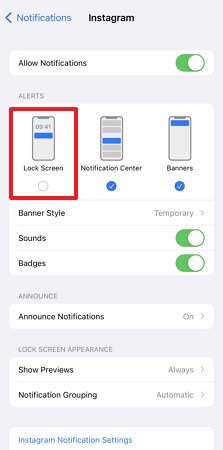
Auch hier müssen Sie das für jede App wiederholen, für die Sie Mitteilungen ausblenden möchten. Der Vorgang ist jedoch einfach und es sollte nicht lange dauern, bis Sie alle Ihre unerwünschten Mitteilungen auf dem Sperrbildschirm ausgeblendet haben.
Teil 6: Wie können Sie die Mitteilungen von dem Handy Ihres Kindes anzeigen?
Das Internet ist voll von Inhalten, die für kleine Kinder nicht altersgerecht sind, bietet andererseits aber auch ein Füllhorn an Materialien, die zu ihrer kognitiven Entwicklung beitragen können und fast schon erforderlich für seine Entwicklung sind.
Die AirDroid Parental Control-App kann Ihnen unter die Arme greifen und Ihr Kind zwar aufs Internet zugreifen lassen, es aber jederzeit vor ungeeigneten Inhalten schützen. Sie lässt Sie auch alte Mitteilungen von dem iPhone Ihres Kindes anzeigen, nachdem Sie es über die AirDroid Parental Control-App mit Ihrem iPhone synchronisiert haben.

Schritt 1. Gehen Sie zum Google Play Store oder App Store und laden Sie die AirDroid Parental Control-App herunter. Installieren Sie die AirDroid Kids-App auf dem Gerät Ihres Kindes und schließen Sie die Einrichtung ab.
Schritt 2. Öffnen Sie nun die AirDroid Parental Control-App und tippen Sie auf Mitteilungen, um alle synchronisierten Nachrichten und Mitteilungen auf dem Handy Ihres Kindes zu überprüfen.
Sie können bei Bedarf auch den Bildschirm des Handys Ihres Kindes sehen. Wenn das Gerät Ihres Kindes eine Mitteilung von einer beliebigen App erhält, erhalten Sie synchronisiert den Inhalt dieser Mitteilung auch auf Ihrem Gerät.
- Hauptfunktionen:
- Mitteilungen synchronisieren: Alle Mitteilungen auf dem Handy Ihres Kindes anzeigen, auch wenn sie gelöscht wurden
- Remote-Kamera: Die Umgebung Ihres Kindes durch die Kamera des Geräts betrachten.
- Bildschirm-Spiegelung: Den Bildschirm Ihres Kindes auf Ihrem Handy in Echtzeit spiegeln.
- Einweg-Audio: Die Umgebungsgeräusche dieses Geräts anhören.
- Handy Standort orten: Den Standort Ihres Kindes in Echtzeit orten und Geofence anbieten.
- Bildschirmzeit: Tägliche Bildschirmzeitlimits Ihres Kindes einführen und die Nutzungszeit jeder App verwalten.
- Intelligent blockieren: Effektives Pornografie und Gewalt blockieren und den Browserverlauf überwachen.
- Live-Warnung: Die Schlüsselwörter setzen und Warnmeldungen erhalten, wenn die Schlüsselwörter erkannt werden.
Fazit
In diesem Artikel wird erläutert, wie Sie mit verschiedene Methoden die alte Mitteilungen auf iPhone anzeigen, aber wir können in der Regel nicht gelöschte Mitteilungen anzeigen. Bitte beachten Sie jedoch, dass wir gelöschte Mitteilungen nur dann anzeigen können, wenn Sie AirDroid Parental Control verwenden, weil AirDroid Parental Control alle Mitteilungen von Handy Ihres Kindes synchronisieren können.









Antwort schreiben.